Dans cet article, nous allons aborder la question de la réinitialisation d’un iPhone aux paramètres d’usine. Cette opération peut être nécessaire pour plusieurs raisons : vente de l’appareil, problèmes techniques ou encore simple volonté de repartir sur une base saine. Nous verrons les différentes étapes à suivre pour mener à bien cette réinitialisation, ainsi que quelques conseils de préparation pour éviter les mauvaises surprises.
Préparer la réinitialisation
Avant de procéder à la réinitialisation de votre iPhone, il est essentiel de prendre certaines précautions pour éviter la perte de données importantes. Dans cette section, nous allons vous présenter les étapes à suivre pour préparer votre appareil à cette opération.
Sauvegardez vos données
La première étape consiste à sauvegarder vos données. En effet, la réinitialisation aux paramètres d’usine effacera l’intégralité des données présentes sur votre iPhone. Pour éviter de perdre des informations essentielles, pensez à sauvegarder vos contacts, messages, photos et autres documents importants.
Vous pouvez effectuer cette sauvegarde via iCloud ou iTunes. Assurez-vous de disposer d’un espace de stockage suffisant et d’être connecté à un réseau Wi-Fi pour faciliter le transfert des données.
Désactivez les fonctions de sécurité
Pensez également à désactiver les fonctionnalités de sécurité liées à votre compte Apple, telles que Localiser mon iPhone et Verrouillage d’activation. Ces fonctionnalités peuvent en effet bloquer l’accès à votre appareil une fois réinitialisé. Pour les désactiver, rendez-vous dans les réglages de votre iPhone, puis dans la section “Apple ID”. De là, accédez aux options “Localiser” et “Verrouillage d’activation” pour les désactiver.
Déconnectez-vous de votre compte
Enfin, n’oubliez pas de vous déconnecter de votre compte Apple. Pour ce faire, rendez-vous dans les réglages, puis dans la section “Apple ID”. Cliquez sur “Déconnexion” et suivez les instructions à l’écran. Cette étape est cruciale, car elle permettra au futur utilisateur de l’appareil de se connecter à son propre compte Apple sans problème.
Procéder à la réinitialisation
Une fois les préparatifs effectués, il est temps de procéder à la réinitialisation proprement dite de votre iPhone. Dans cette section, nous verrons les différentes méthodes pour effectuer cette opération.
Réinitialisation depuis les réglages de l’appareil
La méthode la plus simple pour réinitialiser un iPhone consiste à le faire directement depuis les réglages de l’appareil. Pour ce faire, suivez les étapes ci-dessous :
- Ouvrez l’application “Réglages” de votre iPhone.
- Accédez à la section “Général”.
- Faites défiler l’écran jusqu’à “Réinitialiser” et sélectionnez cette option.
- Cliquez sur “Effacer contenu et réglages”.
- Entrez votre code de déverrouillage si nécessaire.
- Confirmez l’action en cliquant sur “Effacer maintenant”.
Votre iPhone redémarrera alors et sera réinitialisé aux paramètres d’usine.
Réinitialisation depuis iTunes
Si vous ne parvenez pas à réinitialiser votre iPhone depuis les réglages de l’appareil, vous pouvez également utiliser iTunes pour effectuer cette opération. Pour cela, suivez les étapes ci-dessous :
- Connectez votre iPhone à votre ordinateur à l’aide d’un câble USB.
- Ouvrez iTunes et sélectionnez votre appareil dans la liste des appareils connectés.
- Cliquez sur “Restaurer l’iPhone…” dans l’onglet “Résumé”.
- Confirmez l’action en cliquant sur “Restaurer”.
Votre iPhone redémarrera alors et sera réinitialisé aux paramètres d’usine.
Vérifiez la réinitialisation
Une fois la réinitialisation effectuée, il est important de s’assurer que toutes les données ont bien été effacées et que l’appareil est prêt à être configuré de nouveau. Pour ce faire, suivez les instructions à l’écran lors du redémarrage de l’iPhone.
Configuration initiale
Lorsque votre iPhone redémarre après la réinitialisation, il affiche l’écran de configuration initiale. Cet écran vous permet de choisir la langue, le pays et le réseau Wi-Fi. Suivez les instructions à l’écran pour configurer votre appareil comme s’il était neuf.
Activation de l’appareil
Après la configuration initiale, il est possible que votre iPhone vous demande de l’activer. Cette étape nécessite de vous connecter à un réseau Wi-Fi ou de brancher votre appareil à un ordinateur avec iTunes. Une fois l’activation effectuée, vous pourrez utiliser votre iPhone comme auparavant.
Pour conclure, réinitialiser un iPhone aux paramètres d’usine n’est pas une opération complexe, mais elle nécessite de prendre certaines précautions pour éviter la perte de données. En suivant les différentes étapes présentées dans cet article, vous pourrez réinitialiser votre appareil en toute sécurité et repartir sur une base saine. N’oubliez pas de sauvegarder vos données, de désactiver les fonctions de sécurité et de vous déconnecter de votre compte Apple avant de procéder à la réinitialisation.
Reprenez la main après la réinitialisation grâce à l’assistant de réglage iOS
Derrière l’écran d’accueil tout neuf de votre iPhone se cachent des dizaines de leviers techniques qui façonnent votre expérience au quotidien. Sécurité, batterie, connectivité ou encore accessibilité, rien n’est laissé au hasard dans les entrailles d’iOS. Une majorité d’utilisateurs s’arrête pourtant à l’étape basique de la configuration, persuadée que tout est déjà en place. C’est à ce niveau que l’assistant réglage iOS devient votre meilleur allié. Il guide chaque ajustement avec méthode, sans noyer l’utilisateur dans un océan d’options obscures.
Commencez par les paramètres réseau. Une fois la réinitialisation terminée, vous devez en effet réactiver certaines fonctions comme le wifi privé ou les services de localisation fine. Paramétrez les réseaux de confiance, désactivez les connexions automatiques inutiles et sécurisez les autorisations d’accès pour chaque application. Pour ce qui est de la batterie, activez la recharge optimisée pour préserver la durée de vie à long terme, ajustez la mise en veille automatique et contrôlez les rafraîchissements en arrière-plan qui grignotent de l’énergie sans prévenir. Ces réglages conditionnent la fluidité de l’appareil bien plus que la plupart des mises à jour effectuées.
Comment affiner les réglages de votre iPhone comme un pro ?
Les notifications sont capables de transformer un iPhone parfaitement réinitialisé en machine à interruptions permanentes. Triez-les donc sans pitié : privilégiez les alertes critiques, activez les résumés programmés et ajustez les styles d’affichage pour ne plus voir votre écran verrouillé saturé de rappels inutiles. Dans la même logique, configurez les raccourcis Siri pour automatiser certaines actions récurrentes, comme activer le mode concentration ou ajuster la luminosité selon l’heure de la journée. Ces petites automatisations fluidifient l’usage et renforcent la sensation de contrôle.
iOS regorge par ailleurs d’options capables de limiter les traqueurs publicitaires et de contrôler les accès des applications au micro, à la caméra ou à la localisation. Cela empêche les applications un peu trop curieuses d’explorer votre vie numérique. Grâce à une configuration bien menée, vous transformerez une simple remise à zéro de votre téléphone en véritable refonte intelligente.


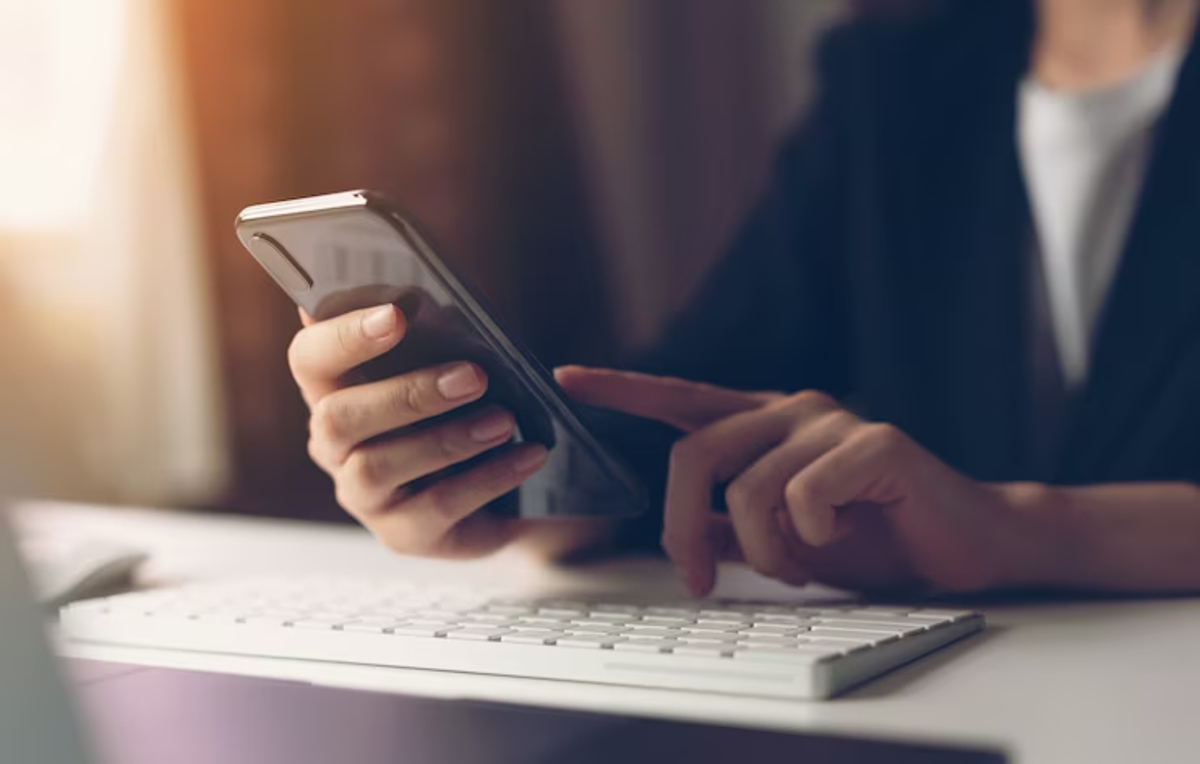















Commentaires